上一篇
刷机教程 安卓一键刷机全流程指南:解析动因、操作步骤与重要注意事项
- 问答
- 2025-08-22 05:23:48
- 3
📱【刷机小白必看】2025年最新安卓一键刷机指南 | 从动机到实操,一篇搞定!
嘿,朋友!是不是有时候觉得手机越用越卡🤯、广告关不完、系统更新慢得像蜗牛?或者单纯看腻了原生界面,想换个系统尝尝鲜?——别慌,你可能需要一次“刷机大改造”!🚀
作为一名从刷机小白一路摸爬滚打过来的搞机爱好者,我整理了这份【2025年安卓刷机全流程指南】,用最白话的方式带你安全上车!✨
🔍 一、为什么要刷机?
刷机不是瞎折腾,而是给你手机“第二次生命”!
- 干掉厂商预装垃圾软件,速度飞起⚡
- 升级最新安卓版本(比如Android 16!)
- 换个清爽无广告的ROM(如LineageOS、Pixel Experience)
- 甚至让老旧手机“复活”再利用🌱
❗但注意:刷机会失去官方保修,搞砸可能变砖!请务必谨慎操作。
🛠️ 二、刷机前准备(超级重要!)
1️⃣ 备份数据!备份数据!备份数据!
照片、聊天记录、文件……统统备份到电脑或云盘!刷机会清空所有数据!😱
2️⃣ 确认手机型号和解锁条件
不同品牌解锁难度不同(小米/一加较友好,华为/OV限制多)。
2025年多数机型需先申请官方解锁码(如小米官网提交申请)。
3️⃣ 下载工具和ROM包
- 电脑端工具:刷机精灵、奇兔刷机(2025年兼容版)
- ROM包:去官方论坛或XDA Developers找(认准你的手机型号!)
- 驱动:电脑安装手机品牌驱动(如小米刷机工具、三星Odin)
4️⃣ 保证电量>60%
中途没电=可能变砖!📵
🚀 三、刷机步骤(以通用一键工具为例)
-
解锁Bootloader
- 打开手机【开发者选项】(连续点击版本号激活)
- 启用【OEM解锁】和【USB调试】
- 连接电脑,用工具申请解锁(部分手机会自动清除数据!)
-
刷入自定义Recovery
- 常用TWRP(一款自定义恢复工具)
- 用电脑工具一键刷入(如命令
fastboot flash recovery twrp.img)
-
一键刷入ROM
- 把下载好的ROM包复制到手机存储
- 进入TWRP模式(关机后按【电源+音量加】)
- 选择“安装” → 找到ROM包 → 滑动确认刷入
- 刷完点“重启系统”,第一次开机较慢(耐心等!)
⚠️ 四、这些坑千万别踩!
- ❌ 乱用不同型号的ROM包→必变砖!
- ❌ 刷机中途断开数据线→准备救砖吧!
- ❌ 跳过备份→数据消失别哭!
- ❌ 盗版ROM包→可能植入木马!
💡 五、刷完机做什么?
- 测试基础功能(WiFi、通话、相机)
- 安装必备软件(如Google服务包)
- 开启性能模式或省电优化
- 尽情享受新系统吧!🎉
刷机就像给手机换“灵魂”,成功那一刻成就感爆棚!但也记得:安全第一,谨慎操作,2025年的工具更智能了,但只要流程出错,风险依旧在!

如果这篇指南帮到你,欢迎分享给更多小伙伴~(小声说:刷机有瘾,入坑需谨慎😂)
📌 备注:本文基于2025年8月主流机型整理,政策或工具变动请以最新信息为准。

本文由 笃彤 于2025-08-22发表在【云服务器提供商】,文中图片由(笃彤)上传,本平台仅提供信息存储服务;作者观点、意见不代表本站立场,如有侵权,请联系我们删除;若有图片侵权,请您准备原始证明材料和公证书后联系我方删除!
本文链接:https://xdh.7tqx.com/wenda/691768.html
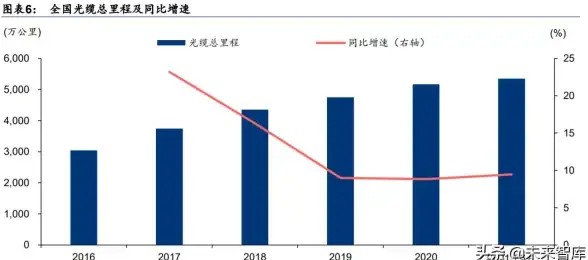

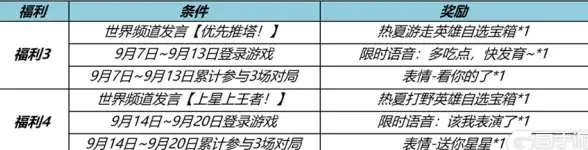

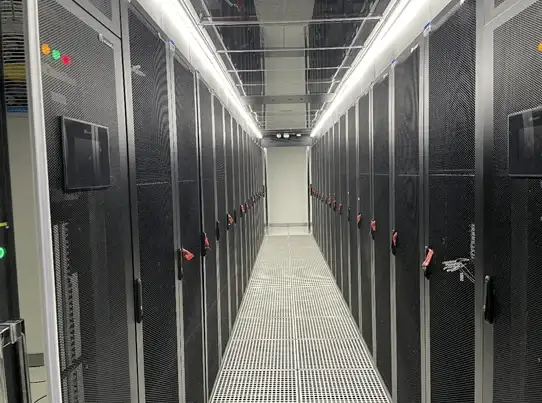
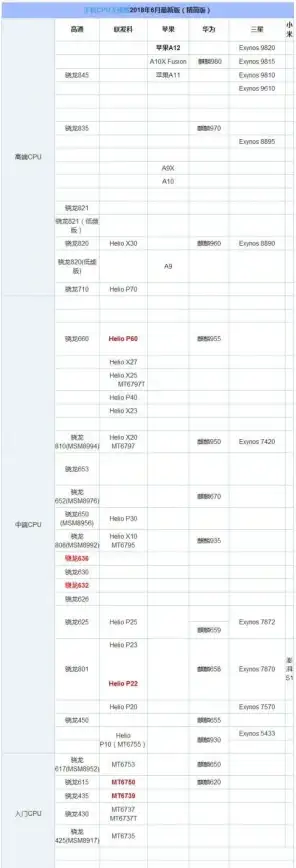
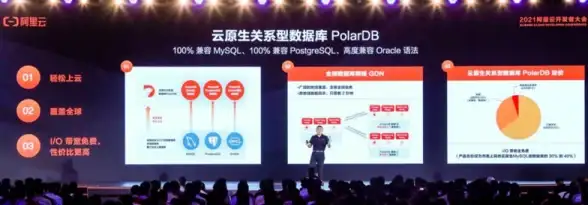


发表评论